Cómo gestionar varias ubicaciones en Google Business Profile

Si cuentas con diferentes ubicaciones de tu negocio también puedes gestionarlas desde Google Business Profile. ¿Quieres saber cómo? Presta atención a esta guía de Google My Business para cadenas de negocios.
Supermercados, gimnasios, franquicias o empresas con muchas delegaciones tienen su hueco en Google My Business. Las cadenas de negocios pueden subirse de forma masiva, personalizar perfiles y gestionarse desde la plataforma.
Es un escaparate que permite llegar a más clientes o fidelizar a los ya existentes. Si alguien conoce tu marca, esté donde esté la buscará y, es gracias a Google Business Profile lo que permitirá que encuentren tu marca en Google o Google Maps.
Google My Business para cadenas de negocios: qué puedes hacer
Para empezar ahorrar tiempo.
Si tu empresa tiene 10 ubicaciones o más tienes la opción de usar algunas funcionalidades de forma masiva o subidas en bloque, sin tener que hacer cambios manuales en cada ficha de negocio.
Importar ubicaciones – Crear fichas de Google My Business de varios negocios a la vez
Para crear a la vez fichas de Google My Business de negocios con 10 ubicaciones o más puedes hacerlo en bloque.
¿Cómo? Importando tus ubicaciones a Google My Business.
Sigue estos pasos:
PASO 1 Abre Google My Business e introduce una de tus ubicaciones
Es el primer paso para poder acceder al panel de Google My Business desde el que tendrás acceso a la importación de ubicaciones.
PASO 2 Abre el panel de Google Business Profile y selecciona importar ubicaciones.
Selecciona añadir ubicación y en el desplegable elige importar.
En este momento te aparecen tres plantillas a descargar.
✅ Plantilla
✅ Hoja de cálculo de ejemplo
✅ Hola de cálculo de atributos
Descárgate las tres y comienza mirando la hoja de cálculo de ejemplo para añadir tus negocios en la plantilla.
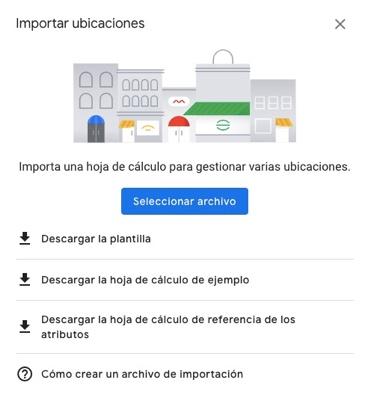
PASO 3 Introduce los datos de los negocios individuales de tu cadena
Estos son los datos que debes rellenar por cada negocio. Si puedes rellenar toda la información mucho mejor. Piensa que así se generarán todas las fichas que aparecen en Google y Google My Business. Si lo haces bien es trabajo que te ahorras de tener que cambiar una a una cuando se aprueben por Google.
▶️ Referencia- Aquí incluye el código de referencia de la tienda y si no aplicale un código. Es la mejor forma de diferenciar las fichas una vez las tengas creada.
▶️ Nombre de la empresa- Aquí incluye el nombre de la marca, no añadas la ubicación. Por ejemplo- Mercadona. No lo uses para marcar la ubicación y poner Mercadona Majadahonda. La ubicación se determina por el campo dirección.
▶️ Dirección, horarios, provincia, país, código postal, teléfono, imagen del logotipo etc. No tiene más complicación que ir siguiendo las indicaciones o fijarte en la hoja de cálculo de ejemplo.
Una vez creado el documento ve al panel de Google My Business, opción crear nueva ficha, seleccionar importar ubicaciones y sube tu archivo. El siguiente paso será la verificación por parte de Google que creará todas tus fichas individuales por ubicaciones de tu cadena o marca.
Importar atributos
Google Business Profile permite que las cadenas de negocios puedan subir atributos sobre estos de forma masiva. Aquí es donde entra en juego la plantilla de hoja de cálculo de referencia de los atributos.
Los atributos son de dos tipos:
▶️ Objetivos- Wifi, terraza, accesibilidad, para niños, para familia, comunidad LGTBQ etc…
▶️ Subjetivos- Está de moda, es bonito, la atención es buena- Este tipo de atributos los definen las opiniones de los usuarios y no los dueños o gestores.
Son los atributos objetivos los que pueden subirse por el propietario en bloque de la misma forma que subes el documento de tus negocios. Aquí los criterios responden a Sí o No.
*Hay más de 300 atributos, así que paciencia al rellenar la hoja de cálculo.
Cómo doy permisos de gestión a las fichas de Google My Business de mi cadena de negocios
La siguiente pregunta es:
Ahora que ya tengo creadas todas mis fichas de negocios ¿Cómo doy permisos para que se gestionen por otras personas?
Método 1 – Dar permiso una a una en cada ficha de tu cadena de negocios-
Se puede dar permisos de forma individual a cada ficha:
Entras en la ficha/ menú izquierdo/ opción usuarios/ invitar usuario
Si tu cadena no tienes muchas ubicaciones y lo va a gestionar cada persona de forma individual este es el método recomendado. Si no es así sigue leyendo
Aquí entra la opción de crear grupos de ubicaciones de la misma cadena de negocios en Google My Business.
Volvamos al ejemplo de Mercadona. Imagina que en cada región Google My Business será gestionado por la misma persona. Si contamos los Mercadona que hay en Madrid la suma puede llegar a más de 50. Pues para ello están los grupos de ubicaciones.
Método 2- Dar permiso creando un grupo de ubicaciones
Entra al panel de Google My Business donde aparecen todos los negocios de tu cadena o marca. En el botón que aparece arriba a la derecha haz clic y crea un grupo de ubicaciones.
Por ejemplo Alicante.
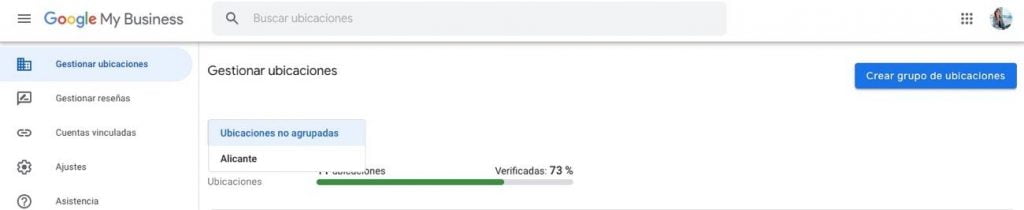
Ahora en ubicaciones no agrupadas si pulsas te aparecerán los grupos de ubicaciones que hayas creado.
El siguiente paso consiste en seleccionar los negocios que pertenezcan a esa ubicación, haciendo clic en la casilla de la derecha que aparece antes del código de la tienda.
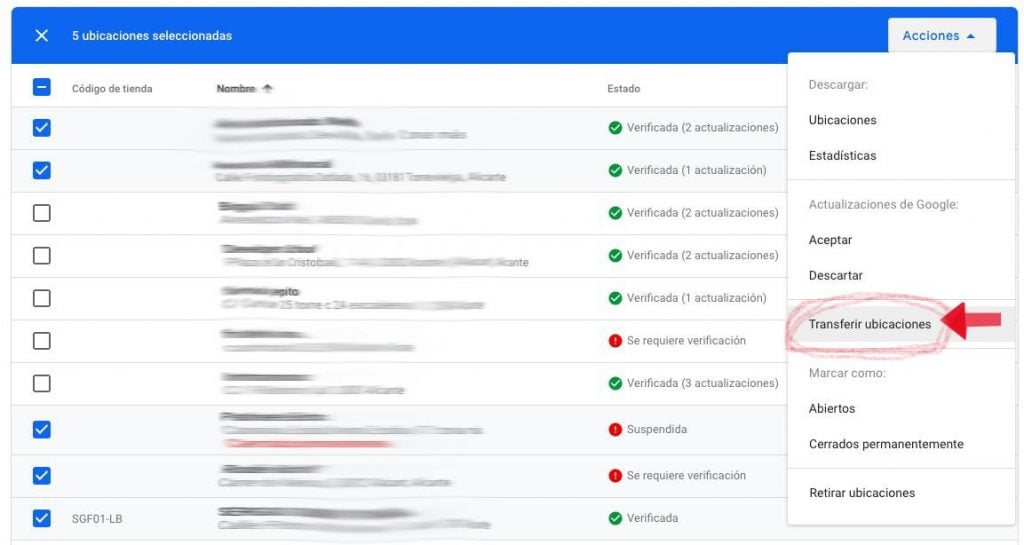
Haces clic en acciones y pulsas transferir ubicaciones.
En este momento te aparece un pop up con los grupos de ubicaciones creados previamente, eliges el que corresponda y pulsas transferir. Así ya tendrás agrupados tus negocios bajo el criterio que desees.
🡪 En este caso elegimos Alicante.
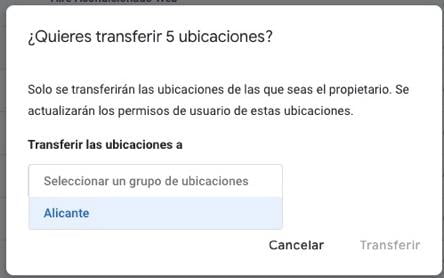
A partir de este momento cuando vuelvas al panel de Google My Business podrás seleccionar por grupo de ubicación.
¿Y cómo doy permiso a otros usuarios?
Entra al grupo de ubicación creado por ti. Justo al lado del nombre que hayas asignado a cada ubicación aparece este símbolo .

Haz clic y te aparecerán los detalles del grupo de ubicaciones desde donde puedes nombrar administradores nuevos.
| IMPORTANTE Los grupos de ubicaciones no solo se usan para cadenas de negocios con diferentes ubicaciones. Si eres una agencia o llevas distintas cuentas de Google My Business también puedes crear grupos de ubicaciones de diferentes compañías o negocios. |
Google My Business se lo pone fácil a las marcas con muchos negocios. Si es cierto que tardarás un rato en configurar las hojas de cálculo pero siempre es mejor que crear una a una tus fichas de negocio.
Si aún no tienes tus negocios en Google comienza hoy mismo y deja que tus clientes te encuentren.

